Instagram arama geçmişi silme, gizliliğini korumak ve önerilen sonuçları temizlemek isteyen kullanıcılar için önemli bir işlemdir. Sosyal medya platformları, arama geçmişinizi baz alarak size içerikler sunar ve bazen bu durum can sıkıcı olabilir. Neyse ki, Instagram’ın sunduğu araçlar sayesinde birkaç adımda arama geçmişinizi silebilirsiniz.
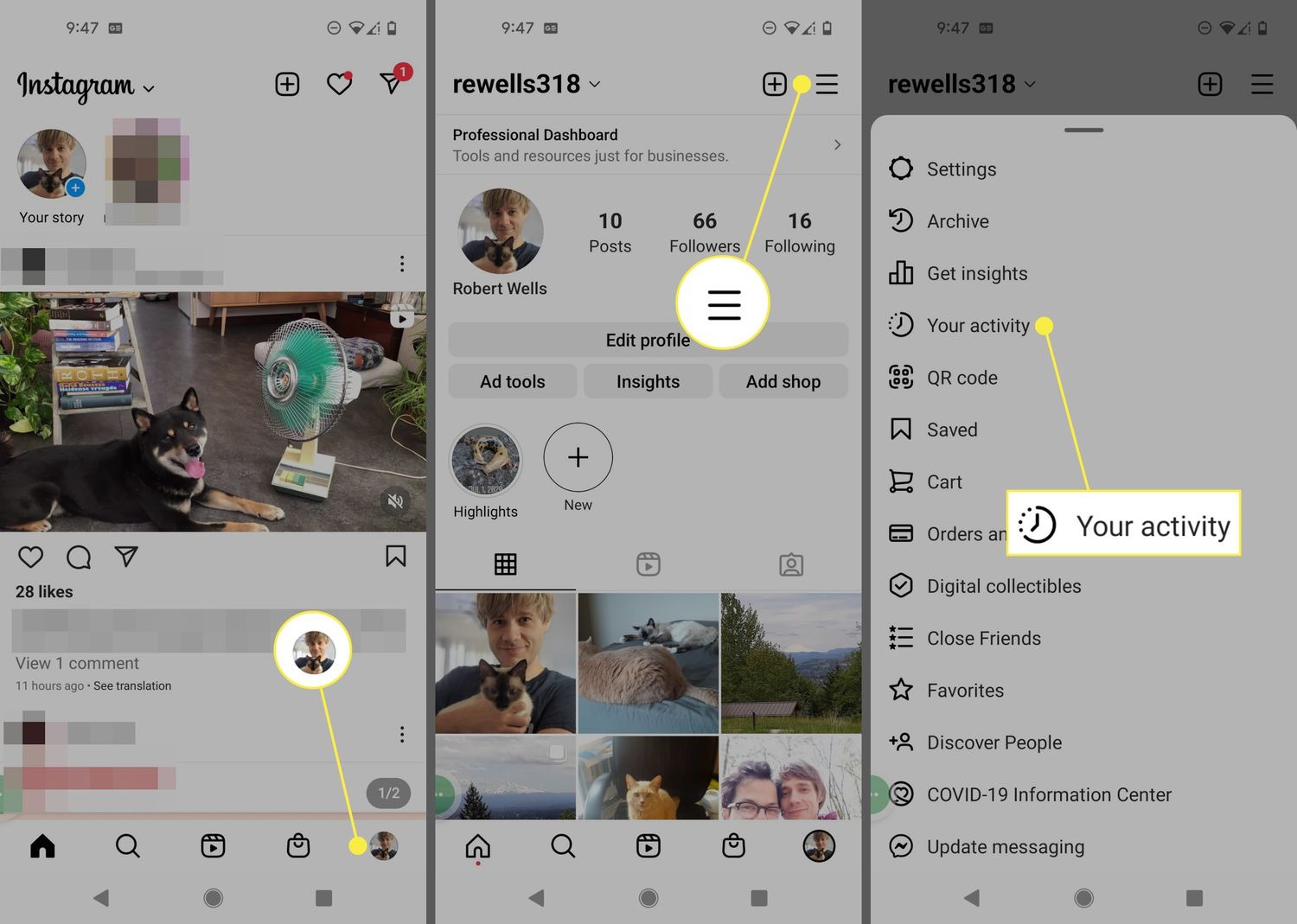
Instagram’da Arama Geçmişi Silme (2025 Güncel)
Instagram, kullanıcı deneyimini geliştirmek için sık sık güncellemeler yapıyor. Bu nedenle, Instagram’da arama geçmişini silme yöntemleri zaman zaman değişiklik gösterebilir. 2025 yılı itibarıyla, en güncel yöntemleri sizin için adım adım açıklıyoruz.
1. Instagram’da Arama Geçmişi Neden Silinmeli?
Instagram’ın sunduğu kişiselleştirilmiş içerik önerileri bazen can sıkıcı olabilir. İşte arama geçmişinizi silmeniz için bazı nedenler:
- Önerilen içeriklerin değişmesi: Instagram, önceki aramalarınıza dayanarak önerilerde bulunur.
- Gizliliği koruma: Başkalarının cihazınızı kullanması durumunda, geçmişinizin görünmesini engelleyebilirsiniz.
- Daha temiz bir arayüz: Sürekli önerilen hesaplardan kurtulabilirsiniz.
2. Instagram Arama Geçmişi Nasıl Silinir?
Instagram, arama geçmişini temizlemeniz için farklı yollar sunar. Aşağıda iOS, Android ve masaüstü için güncellenmiş yöntemleri bulabilirsiniz.
2.1. iPhone (iOS) ve Android Cihazlarda Instagram Arama Geçmişi Silme
Instagram uygulamasında arama geçmişini temizlemek için şu adımları izleyin:
- Instagram uygulamasını açın.
- Sağ alt köşedeki profil simgesine tıklayın.
- Üç çizgili menüyü (hamburger menü) açarak “Ayarlar ve Gizlilik” seçeneğine girin.
- “Arama geçmişi ve keşfet” bölümüne tıklayın.
- “Arama geçmişini temizle” butonuna dokunun.
- Onay isteği gelirse “Evet” veya “Temizle” seçeneğini seçin.
Bu işlem tamamlandıktan sonra, önceki aramalarınız temizlenir ve arama çubuğunda önerileriniz sıfırlanır.
2.2. Masaüstünde Instagram Arama Geçmişi Silme
Bilgisayardan Instagram kullanıyorsanız, arama geçmişini şu adımlarla silebilirsiniz:
- Instagram’ı web tarayıcınızdan açın ve hesabınıza giriş yapın.
- Sağ üst köşedeki profil resmine tıklayın ve “Ayarlar” sekmesini seçin.
- “Güvenlik” bölümüne gidin.
- “Arama Geçmişi” sekmesini açın.
- Tüm geçmişi temizlemek için “Arama Geçmişini Sil” butonuna tıklayın.
Bu adımlar tamamlandıktan sonra, masaüstü sürümde de arama geçmişiniz tamamen silinmiş olur.
3. Tek Tek Arama Geçmişi Silme
Bazen sadece belirli aramaları silmek isteyebilirsiniz. Bunun için:
- Instagram’da arama çubuğuna gidin.
- Kaldırmak istediğiniz aramanın yanındaki “×” simgesine dokunun.
- Bu işlemi tekrar etmek istediğiniz tüm aramalar için yapabilirsiniz.
Bu yöntem, yalnızca seçili aramaları silmek isteyenler için uygundur.
4. Instagram’da Arama Geçmişi Silinmiyor Sorunu
Bazı kullanıcılar, arama geçmişlerini silmek istediklerinde sorun yaşayabilir. Eğer geçmişiniz hala görünüyorsa:
- Instagram uygulamanızı güncelleyin. Eski sürümler arama geçmişi temizleme işlevini düzgün çalıştırmayabilir.
- Telefonunuzu yeniden başlatın. Bu, uygulama önbelleğini sıfırlayabilir.
- Hesabınızdan çıkış yapıp tekrar giriş yapın. Bazen hesap oturumu açıkken değişiklikler hemen yansımayabilir.
5. Arama Geçmişi Temizleme Sırasında Dikkat Edilmesi Gerekenler
- Kalıcı bir işlem değildir. Instagram arama geçmişinizi temizleseniz bile, gelecekte yeniden dolabilir.
- Instagram’ın algoritması değişebilir. Önerilen içeriklerde farklı etkenler de rol oynayabilir.
- Geçmişiniz cihaz bazlı değil, hesap bazlıdır. Başka bir cihazda giriş yaparsanız, geçmişiniz yine de kaydedilmiş olabilir.
Instagram’da arama geçmişi silme işlemi oldukça basittir ve birkaç adımda tamamlanabilir. Hem mobil cihazlarda hem de masaüstünde bu işlemi nasıl gerçekleştireceğinizi öğrendiniz. Gizliliğinizi korumak ve önerilen içerikleri sıfırlamak için bu adımları düzenli olarak uygulayabilirsiniz.
Kaynaklar